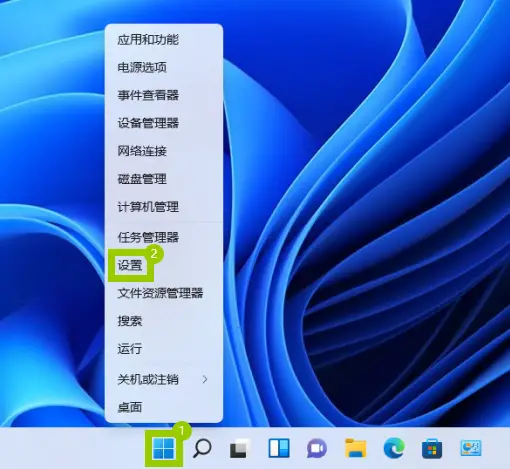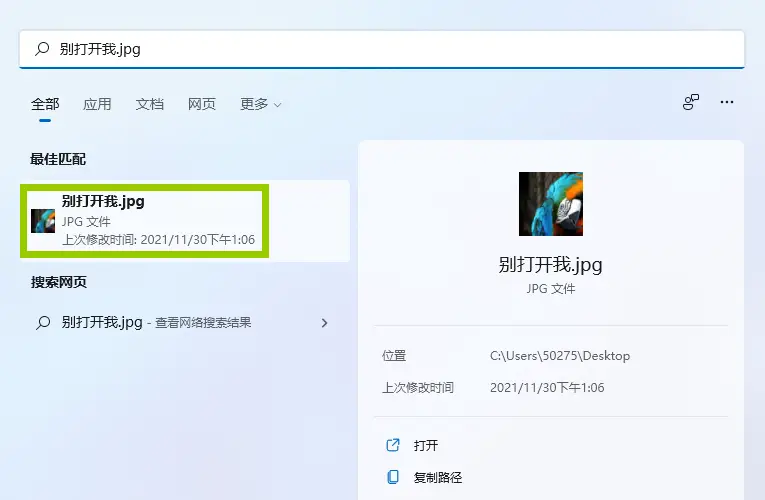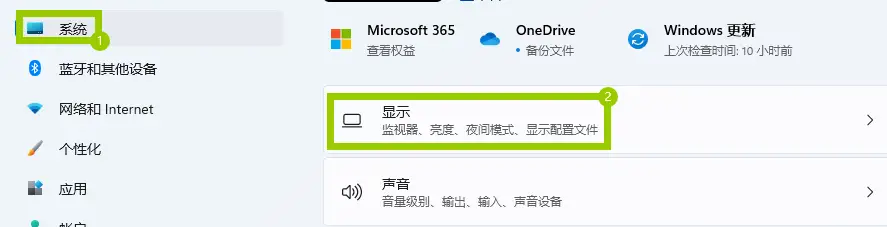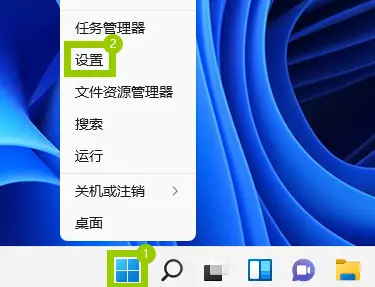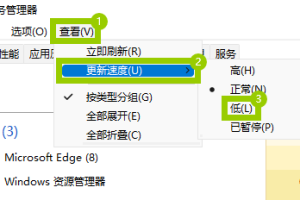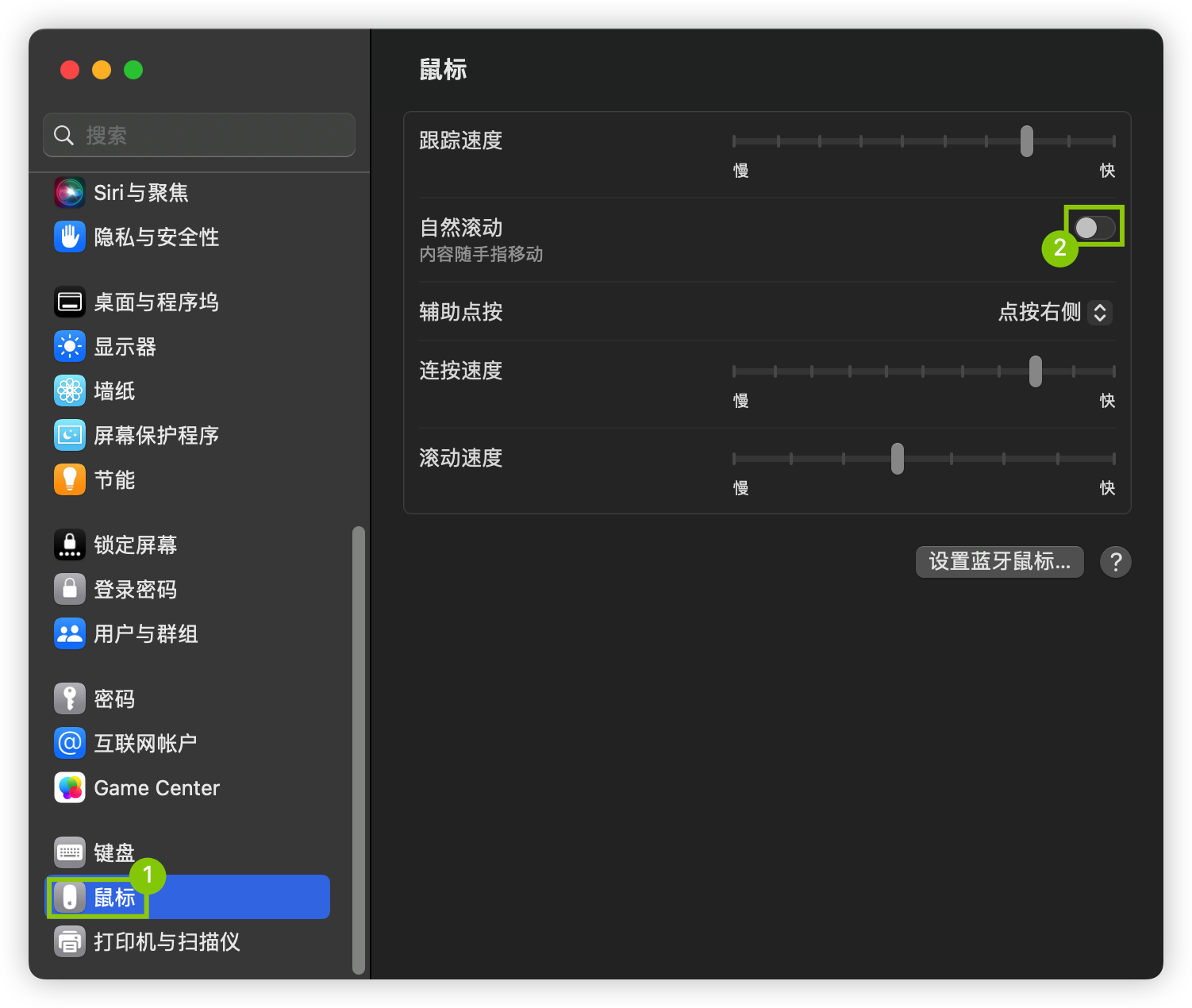目录
概述
当你把系统升级到Windows11后,发现桌面很干净,通常我们需要快速进入“我的电脑”,在Windows10中通常叫“此电脑”来快速的浏览盘符定位文件,在Windows11中将“我的电脑”放在桌面非常简单,进入系统设置界面的个性化选项后,你可以按照自己的要求将“我的电脑”、“回收站”、“控制面板”等常用图标快速添加到桌面,以下为具体步骤。
操作环境
操作系统:Windows 11
操作步骤
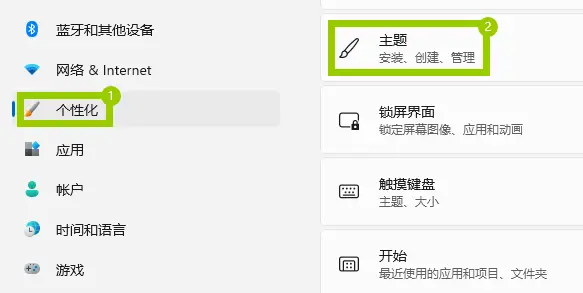
1.在Windows11中使用快捷键“Win+i”快速进入系统设置界面,将选项卡切换到“个性化”,然后在右边的窗口向下滚动鼠标滚轮找到“主题”选区并选择。

2.在“主题”选区中找到“桌面图标设置”选区并点击,即可进入“桌面图标设置”窗口。
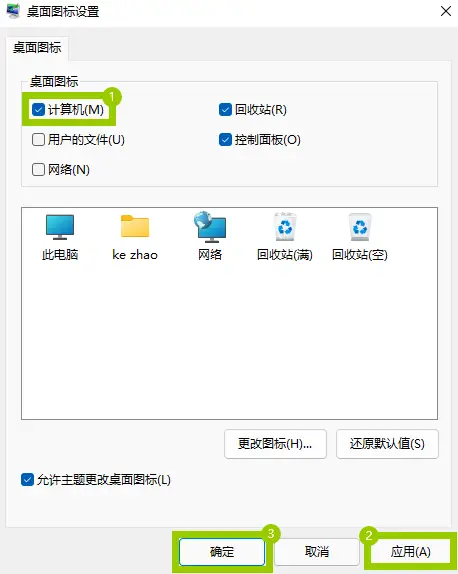
3.在“桌面图标”窗口中勾选“计算机”,然后点击“应用”,最后再点击“确定”按钮即可完成设置。
提示
- 你可以在“桌面图标设置”的“桌面图标”选区中勾选你希望出现在桌面的图标,这些被勾选的图标也将被添加到Windows11桌面。
- 按住“Ctrl”键然后滚动鼠标滚轮可以快速的放大或者缩小桌面图标。